在使用 Arduino 做項目時,我們總是需要將 Arduino 連接到 PC 以便將程序上傳到其中。但有時總是將電路板與 PC 連接起來非常不舒服,就好像它是一個機器人項目一樣,那么你總是必須將機器人移到 labtop 附近重新編程。這個問題可以通過對 Arduino 進行無線編程來解決。所以在這里我們正在構建一個電路來使用藍牙模塊 HC-05 對 Arduino 進行無線編程。
使用的組件:
Arduino UNO
HC05藍牙模塊
穿孔板
男、女頭
跳線
1K、2.2K電阻
0.1uF電容
9V電池
HC-05 藍牙模塊
HC05 基本上是一個支持串行端口協議 (SPP) 的藍牙模塊,廣泛用于許多無線應用中。HC05可用于主從模式切換,自由空間傳輸距離20-30米。我們之前用HC-05和其他藍牙模塊做了很多藍牙項目。
引腳:

引腳說明:
+5V: HC05 的電源引腳,可以給+5V。
GND:接地引腳。
TX:用作 UART 中的發送器引腳。
RX:用作 UART 中的接收器引腳。
EN/KEY: HC05 的使能引腳。它可以保持浮空狀態,也可以連接到 3.3V 電源以啟用 HC05。如果它接地,則模塊將被禁用。它也用于在 AT 命令模式下制作 HC05。
STATE:狀態引腳,在未連接到任何設備時為低電平,在連接到任何設備時為高電平。
為 AT 命令編程 Arduino UNO:
首先,我們必須對Arduino 進行編程以通過串行監視器響應 AT 命令。程序很簡單,附在本教程的最后,這里我們逐行解釋程序。
首先包含軟件串行庫的頭文件,并在 Arduino 中定義軟件串行的發送器和接收器引腳,在本例中為引腳 3 和 2。
#includeSoftwareSerial HC05(2,3);
接下來,在設置功能中,定義硬件串口和軟件串口的波特率。這里我們將它們分別取為 9600 和 38400。
無效設置()
{
序列號.開始(9600);
Serial.println("輸入AT指令:");
HC05.開始(38400);
}
在循環函數中,有兩個條件 - 一個是向 HC05 發出任何命令并將它們寫入 Arduino 串行監視器。另一個條件是當 Arduino 串行監視器發出任何命令時,它會將它們發送到 HC05。
無效循環()
{
如果 (HC05.available())
Serial.write(HC05.read());
if (Serial.available())
HC05.write(Serial.read());
}
AT命令模式下HC05的配置:
首先,按照下面的電路圖連接組件。然后按照以下步驟將模塊置于 AT 命令模式。
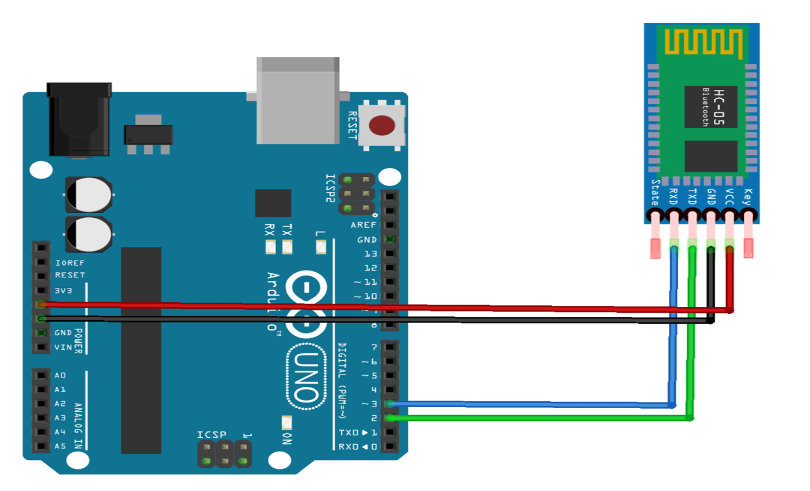
要進入HC05的AT模式,我們需要使用KEY鍵。首先長按按鍵直到模塊 LED 開始以 2 秒的間隔閃爍。如果 LED 每 2 秒開始閃爍,則表示模塊處于命令模式。我們現在可以使用 Arduino IDE 的串行監視器向它發出 AT 命令。
如果模塊里面沒有按鍵,那么我們可以將模塊的KEY/EN引腳連接到3.3伏引腳,以將模塊切換到命令模式。
AT 命令配置 HC05 進行無線編程:
將草圖上傳到 Arudino 后,以 9600 波特率打開串行監視器,選擇 CR+NL,您應該能夠向 HC-05 發送 AT 命令。
成功完成上述步驟后,現在發送相應的 AT 命令來配置 HC05。在 Arduino 串行監視器上一一發送以下 AT 命令,并返回 OK 響應。否則,請重新檢查連接并重試。
在
這是HC05的基本測試命令。每次我們發送AT,它必須返回OK。
AT+ORGL
該命令將恢復 HC05 的默認設置。默認設置為從模式,密碼=1234 和波特率=38400 位/秒。
AT+NAME= 電路文摘
此命令將設置 HC05 模塊的名稱。就我而言,我將其命名為“CIRCUIT DIGEST”。
AT+角色=0
此命令會將 HC05 配置為從屬模式。
AT+POLAR=1,0
此命令設置 PIO LED 驅動配置。
AT+UART=115200,0,0
這會將波特率更改為 115200,停止位為 0,奇偶校驗為 0。
AT+初始化
這將初始化模塊的 SPP 配置文件。
Arduino無線編程的電路連接
成功向 Arduino 發送 AT 命令后,只需刪除所有連接并按照下面的示意圖重建它。
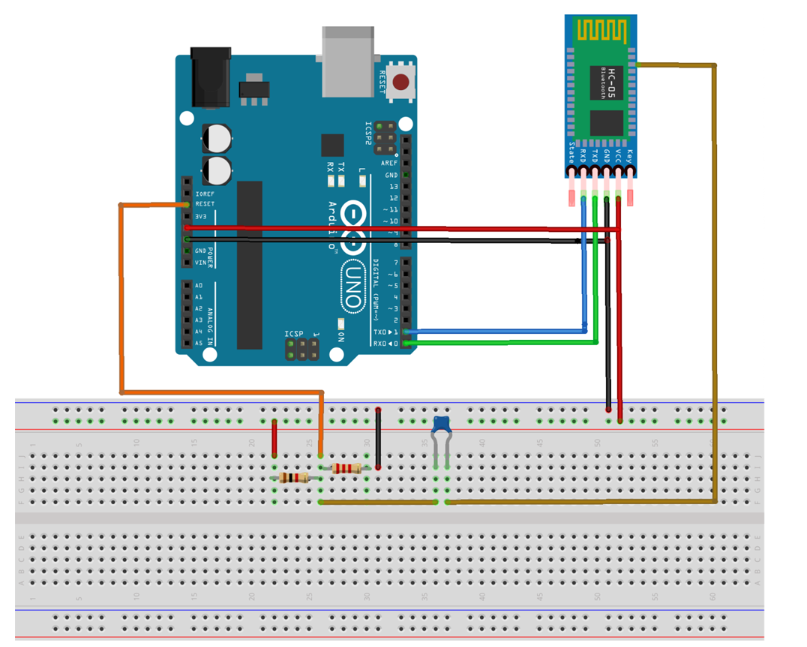
在我的情況下,我將它焊接在穿孔板上,以便它可以輕松地安裝 Arduino 引腳并可以用作Arduino Shield。完成焊接后,如下圖所示:
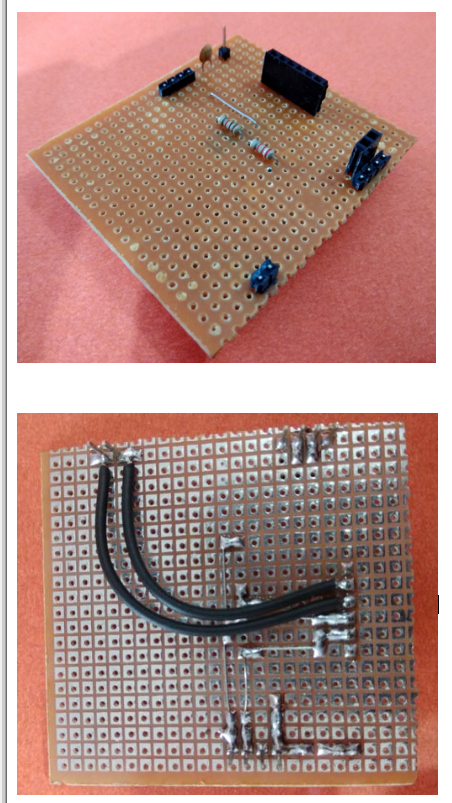
然后按照下圖將這個屏蔽放在 Arduino 上,然后將 Arduino 連接到 9V 電池電源。

之后,在您的 PC 中搜索藍牙設置,然后單擊添加藍牙設備。這將掃描新設備,結果我們將獲得我們的藍牙設備。選擇設備并單擊下一步。點擊“輸入設備配對碼”選項。當它要求輸入配對碼時,輸入“1234”作為您的密碼。然后您將收到設備配對成功的確認。
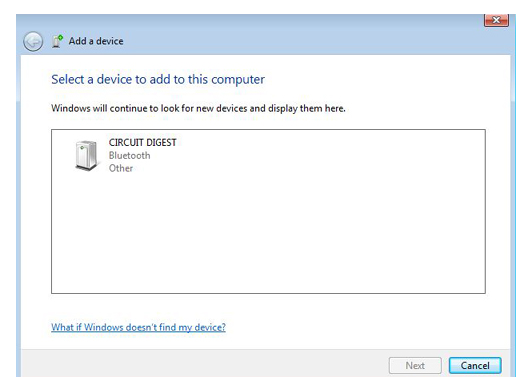
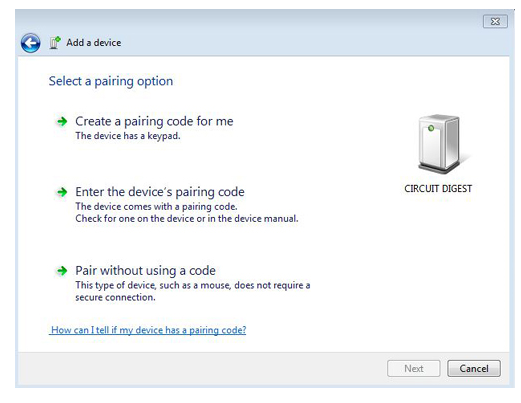
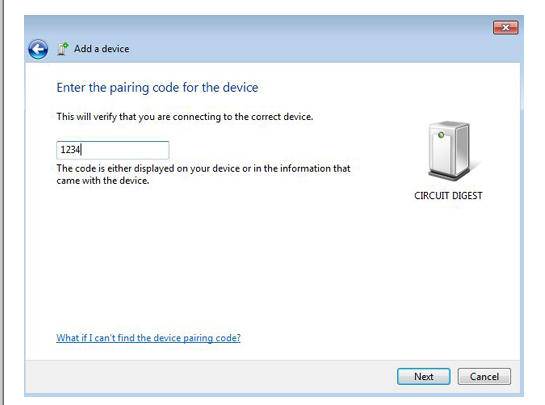
設備配對成功后,接下來的任務就是找出HC05藍牙模塊的COM口。為此,請搜索Change Bluetooth Settings,然后單擊選項卡COM Ports。這將顯示兩個 COM 端口,一個用于傳入,另一個用于傳出。我們必須記下傳出的 COM 端口號,因為我們在上傳程序時需要它。
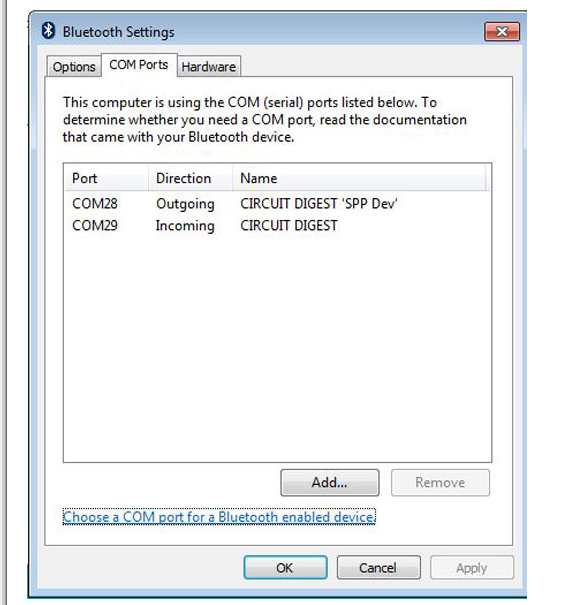
最后一步是將示例程序無線上傳到 Arduino,以檢查這個Arduino 無線編程是否正常工作。為此,從 Arduino IDE 示例程序中選擇任何 Arduino 程序,這里我選擇了 LED 閃爍程序。在 board 中選擇 Arduino UNO,然后在 Port 中選擇正確的 COM 端口,如上圖所示。之后單擊上傳按鈕,它應該成功上傳到您的 Arduino 板。

#include
SoftwareSerial HC05(2,3);
無效設置()
{
序列.開始(9600);
Serial.println("輸入AT指令:");
HC05.開始(38400);
}
void loop()
{
if (HC05.available())
Serial.write(HC05.read());
if (Serial.available())
HC05.write(Serial.read());
}
-
藍牙模塊
+關注
關注
30文章
578瀏覽量
55842 -
Arduino
+關注
關注
188文章
6477瀏覽量
187607 -
HC-05
+關注
關注
0文章
34瀏覽量
16958
發布評論請先 登錄
相關推薦
開源資料HC-05藍牙模塊和Arduino入門參考方案
關于HC-05藍牙模塊的介紹
HC-05藍牙模塊介紹
HC-05模塊使用

HC-05使用經驗

HC-05藍牙AT指令無反應問題





 如何使用藍牙模塊HC-05對Arduino進行無線編程
如何使用藍牙模塊HC-05對Arduino進行無線編程
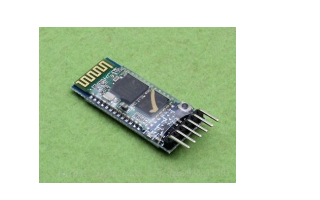
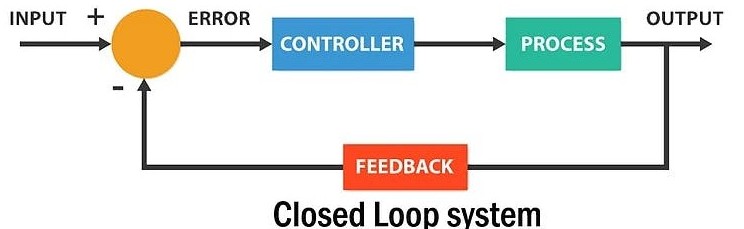











評論